PS设计飘逸的艺术烟雾效果图(2)
- 2021-05-09 14:06
- 来源/作者:PS联盟/Sener
- 己被围观 次
9、散乱的烟雾包括边缘的一些光斑及中间部分较细的烟雾,制作方法同上,过程如图13 - 17。 10、新建一个组,再来制作底部的烟雾,需要完成的效果如下
9、散乱的烟雾包括边缘的一些光斑及中间部分较细的烟雾,制作方法同上,过程如图13 - 17。

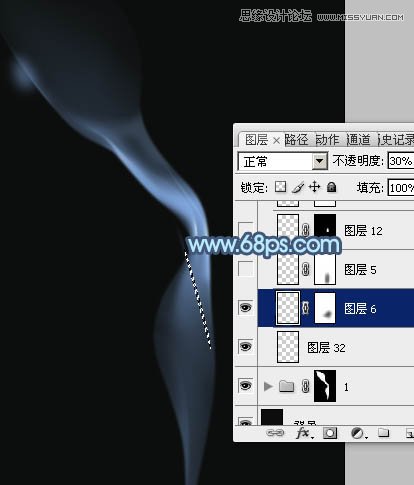

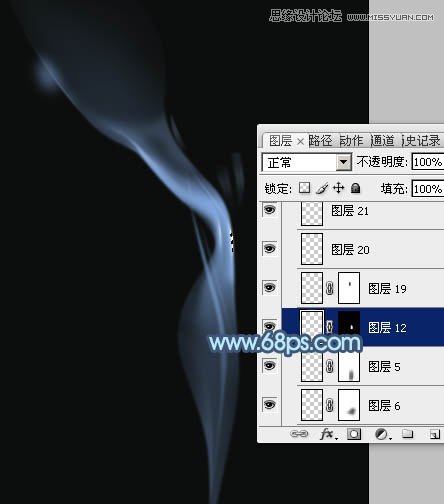
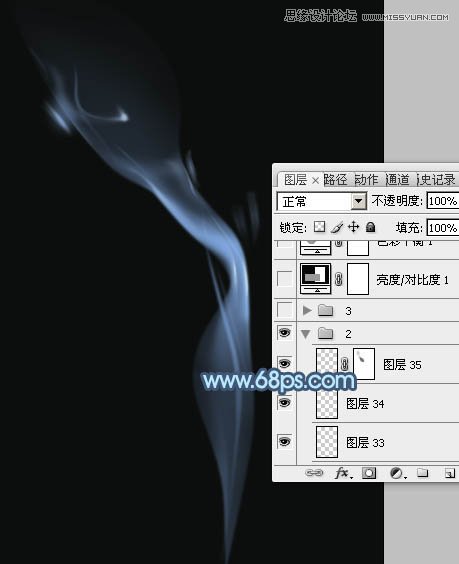
10、新建一个组,再来制作底部的烟雾,需要完成的效果如下图。
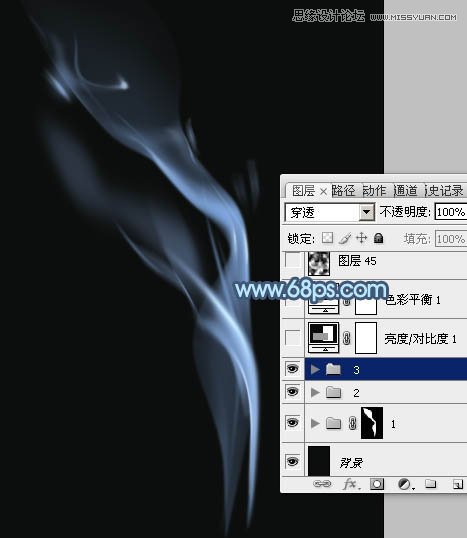
11、在组里新建一个图层,用钢笔勾出下图所示的选区,填充蓝色,取消选区后添加图层蒙版,用黑色画笔把底部过渡擦出来,如下图。
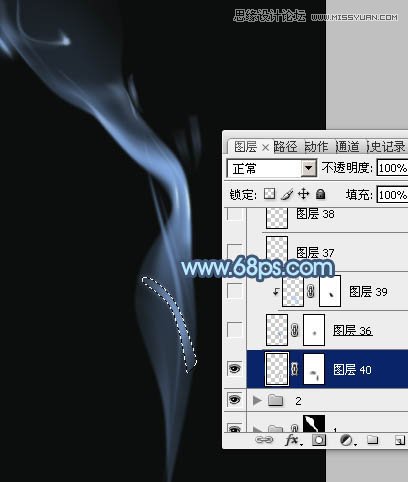
12、新建一个图层,用钢笔勾出下图所示的选区,羽化2个像素后填充蓝色,取消选区后添加图层蒙版,用黑色画笔把顶部的过渡擦出来,如下图。

13、新建一个图层,用钢笔勾出下图所示的选区,羽化1个像素后填充稍亮的蓝色,确定后按Ctrl + Alt + G 创建剪贴蒙版,效果如下图。

14、新建一个图层,用钢笔勾出下图所示的选区,羽化3个像素后填充蓝色。

15、新建一个图层,给刚才制作的烟雾中间增加一点高光,如下图。

16、新建图层,其它部分再增加一点细节,烟雾主体部分基本完成。

17、在图层的最上面创建亮度/对比度调整图层,适当加大图片的对比度,参数及效果如下图。

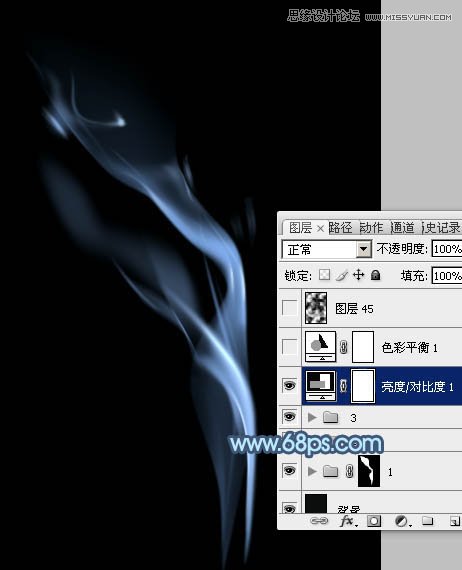
18、创建色彩平衡调整图层,对高光进行调整,参数及效果如下图。


最后微调一下细节,完成最终效果。

(责任编辑:xiaochuan)
*PSjia.COM 倾力出品,转载请注明来自PS家园网(www.psjia.com)
下一篇:PS制作魔术师变魔术动画教程




